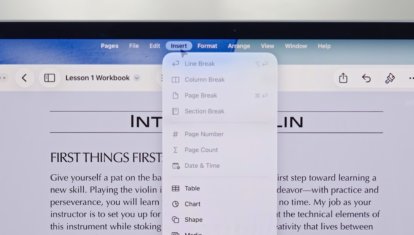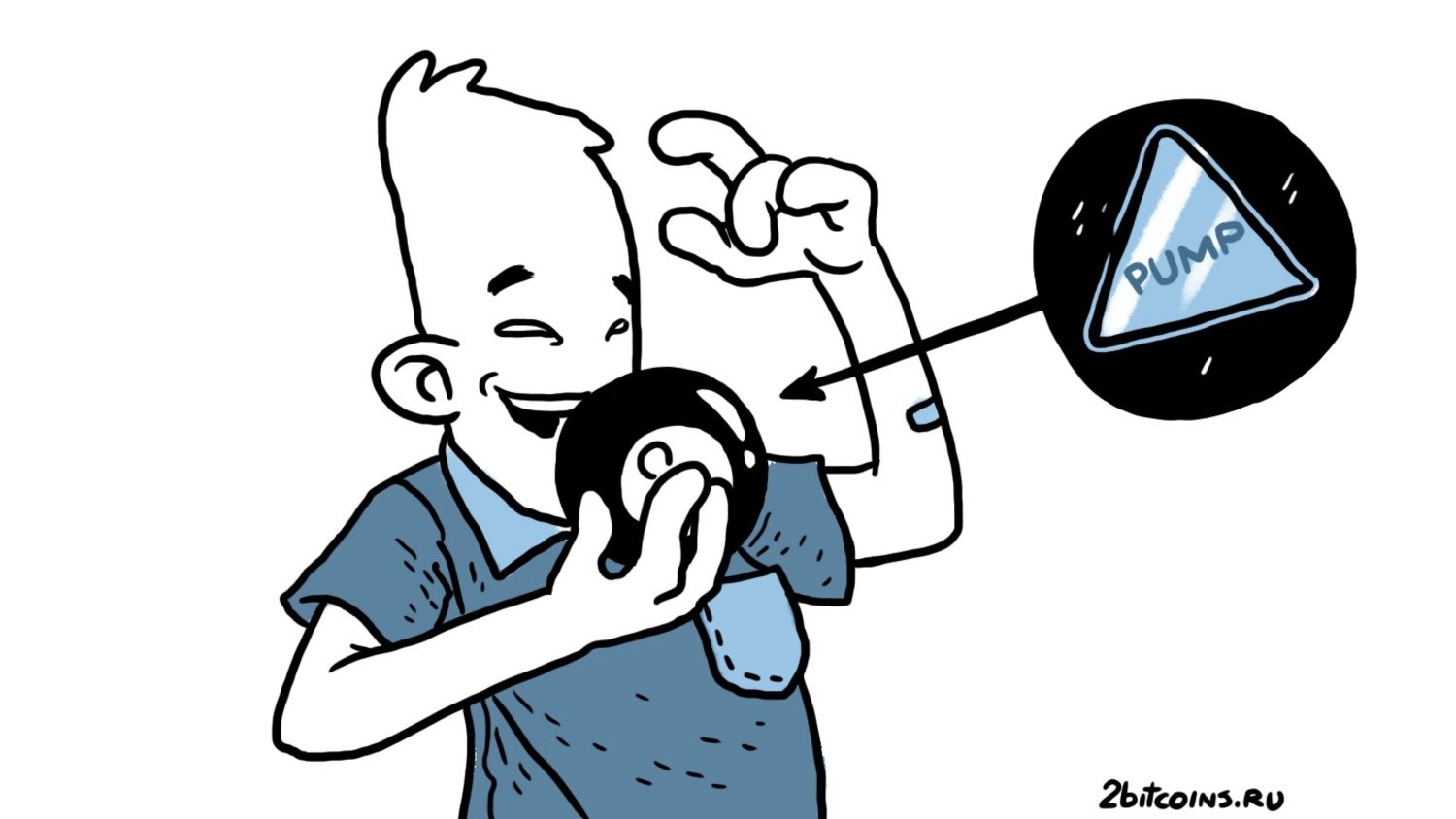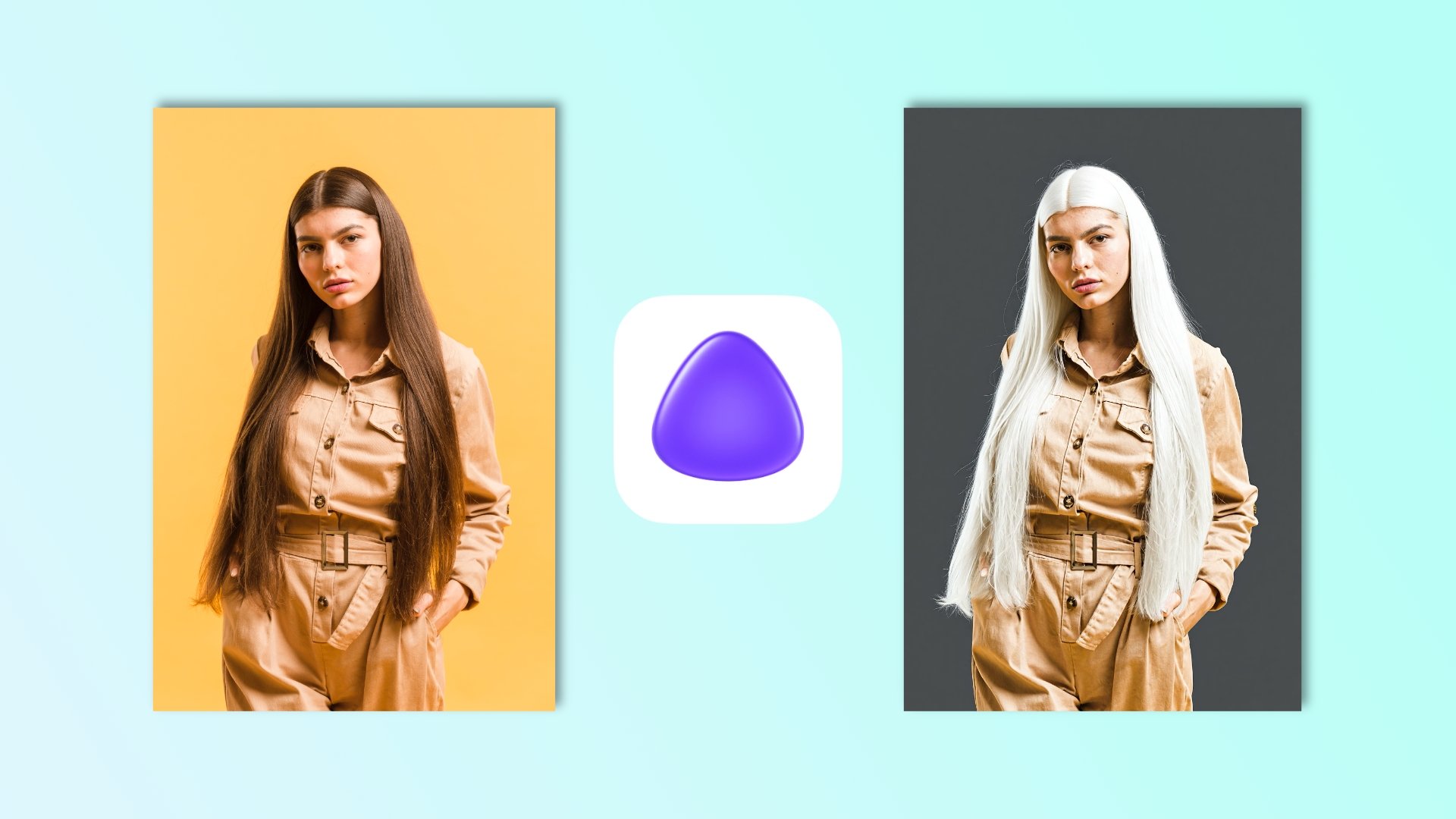[OS X] Как отключить поиск курсора в El Capitan

Новые функции — это здорово. Однако как показывает практика, всегда найдутся те, кому захочется работать по-старинке, даже если речь идёт о незначительных на первый взгляд вещах. Об одной из таких опций мы и поговорим в этом материале.
Невзирая на весёлый скепсис, с которым публика восприняла функцию поиска курсора в El Capitan, вашему покорному слуге новинка пришлась по нраву. Работая с несколькими мониторами, легко потерять пресловутый курсор, и возможность столь же легко его найти оказалась весьма удобной. Тем не менее, при определенных сценариях, например играх или рисовании, это нововведение может помешать привычному ходу работы. Специально для таких случаев в OS X предусмотрено простое управление опцией.
Итак, чтобы отключить поиск курсора, понадобится открыть Apple-меню в левом верхнем углу экрана и перейти в панель «Системные настройки». Далее нас интересует раздел «Универсальный доступ», в который купертиновские мастера уже давно прячут всякие любопытные штуки. Нужный пункт находится во вкладке «Дисплей».
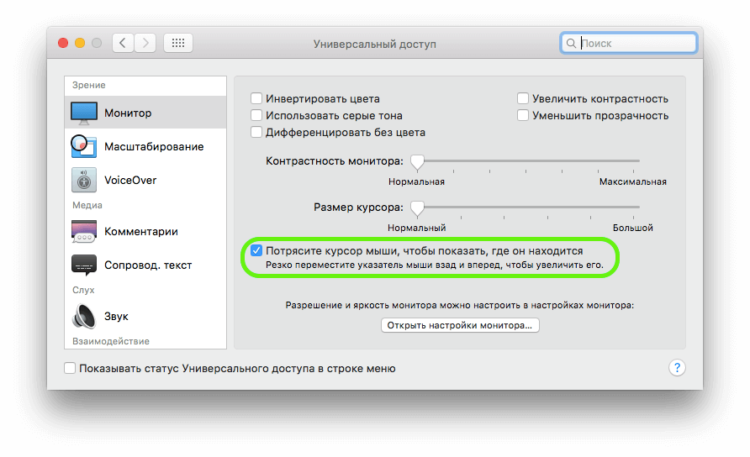
Как видим, расположена новая опция в не слишком очевидном месте. Вероятно, в будущих обновлениях её перенесут в один из привычных разделов вроде «Мыши» или «Трекпада», но в «Универсальном доступе» за последнее время появилось много новых функций, связанных с особенностями интерфейса, причём как на Mac, так и на iOS. Кстати, здесь же можно изменить «постоянный» размер курсора, а также отключить эффекты прозрачности интерфейса, что снижает нагрузку на графическую систему и особенно актуально для старых моделей Mac. Основное же назначение раздела — настройка системы для удобства пользователей с ограниченными физическими возможностями.
Будем надеяться, этот простой совет избавит вас от лишних поисков — во всех смыслах слова. Удобной работы!